Docker Hub 镜像加速
国内拉取镜像有时会遇到困难,对于学习或者开发者来说很难受,此时可以配置镜像加速。
安装Docker(如果安装困难可以使用手动安装)
官方安装脚本:
curl -fsSL https://get.docker.com | sh国内安装脚本 (说明)
bash <(curl -sSL https://gitee.com/SuperManito/LinuxMirrors/raw/main/DockerInstallation.sh)手动安装Docker
下载 Docker:
tar xzvf docker-26.1.3.tgz # 替换版本号
sudo mv docker/* /usr/local/bin/创建 Docker 服务文件
sudo vim /etc/systemd/system/docker.service添加以下内容
[Unit]
Description=Docker Application Container Engine
After=network-online.target firewalld.service
Wants=network-online.target
[Service]
Type=notify
ExecStart=/usr/local/bin/dockerd
ExecReload=/bin/kill -s HUP $MAINPID
Restart=always
RestartSec=2
StartLimitBurst=3
StartLimitInterval=60s
LimitNOFILE=infinity
LimitNPROC=infinity
LimitCORE=infinity
Delegate=yes
KillMode=process
[Install]
WantedBy=multi-user.target启动并启用 Docker 服务
sudo chmod +x /etc/systemd/system/docker.service
sudo systemctl daemon-reload
sudo systemctl start docker
sudo systemctl enable docker查看版本
docker -v安装Docker Compose
在线下载Docker-Compose
curl -L "https://github.com/docker/compose/releases/latest/download/docker-compose-$(uname -s)-$(uname -m)" -o /usr/local/bin/docker-compose添加可执行权限
chmod +x /usr/local/bin/docker-compose验证安装
docker-compose --version国内环境手动安装Docker Compose
手动下载文件 上传到服务器的/usr/local/bin目录
重命名为docker-compose
sudo cp docker-compose-linux-x86_64 /usr/local/bin/docker-compose增加执行权限
chmod +x /usr/local/bin/docker-compose验证安装
docker-compose --version配置加速地址
Ubuntu 16.04+、Debian 8+、CentOS 7+
创建或修改 /etc/docker/daemon.json:
sudo mkdir -p /etc/dockersudo tee /etc/docker/daemon.json <<EOF
{
"registry-mirrors": [
"https://hub.rat.dev",
"https://docker.1panel.live"
]
}
EOFsudo systemctl daemon-reloadsudo systemctl restart docker如果您当前有正在运行的容器不方便重启Docker服务,则不用设置环境也可以直接使用,用法示例:
docker pull docker.1panel.live/library/mysql:5.7说明:library是一个特殊的命名空间,它代表的是官方镜像。如果是某个用户的镜像就把library替换为镜像的用户名。
对于 Mac 和 Windows 用户,直接在 Docker Desktop 系统设置中,配置 registry-mirrors 即可。
检查加速是否生效
查看docker系统信息 docker info,如果从结果中看到了如下内容,说明配置成功。
Registry Mirrors:
[...]
https://docker.1panel.live备用方法:直接传送镜像
国外服务器拉取镜像后打包压缩到本地,然后传输到国内服务器,mysql为例
A服务器压缩保存Docker镜像
docker save mysql > mysql.tar传送到B服务器
scp mysql.tar root@192.168.12.23:/home然后输入B服务器root密码
B服务器加载Docker镜像
cd /homedocker load < mysql.tar查看镜像
docker imagesDocker Hub 镜像测速
拉取镜像时,可使用 time 统计所花费的总时间。测速前记得移除本地的镜像。
例如:time docker pull node:latest
卸载Docker
sudo systemctl stop docker
sudo apt-get purge docker-ce docker-ce-cli containerd.io
sudo rm -rf /etc/docker /var/lib/dockerDocker最新可用镜像加速列表(稳定加速源—非私人源)
| 提供者 | 镜像加速地址 | 说明 | 加速类型 |
|---|---|---|---|
| 耗子面板 | https://hub.rat.dev | 无限制 | Docker Hub |
| 1panel | https://docker.1panel.live | 无限制 | Docker Hub |
| 雷池长亭科技 | https://docker.1ms.run | 大部分镜像都能拉 | Docker Hub |
Docker常用命令:
| 功能 | 命令 | 说明 |
|---|---|---|
| 编译镜像 | docker build -t 镜像名 . | 先docker login登录docker hub |
| 推送镜像 | docker push 用户名/镜像名 | 需先标记镜像 docker tag 65321f273e 用户名/镜像名 |
| 查看容器 | docker ps | -a查看包括已停止的容器 |
| 容器资源占用 | docker stats | 查看所有容器资源占用 |
| 容器详细信息 | docker inspect | 挂载看Mounts网络看Networks |
| 进入容器内部 | docker exec -it 容器名 /bin/sh | 结尾使用/bash也行 |
| 创建容器网络 | docker network create my-network | my-network为网络名称 |
| 容器加入网络 | docker network connect my-network 容器名 | 替换容器名或ID |
| 查看网络 | docker network inspect my-network | 查看my-network网络中的容器 |
| 停止容器 | docker stop | docker stop 容器名或ID |
| 启动容器 | docker start | docker start 容器名或ID |
| 重启容器 | docker restart | docker restart 容器名或ID |
| 删除容器 | docker rm | docker rm 容器名或ID |
| 查看镜像 | docker images | docker images 镜像名或ID |
| 删除镜像 | docker rmi -f | docker rmi -f 镜像名或ID |
| 清除资源 | docker system prune | 清除所有未使用资源容器 网络 镜像 缓存 |
| 删除所有镜像 | docker rmi -f $(docker images -aq) | 删除所有镜像 |
| 删除所有容器 | docker container prune -f | 删除所有已停止容器 |
| 停止所有容器 | docker stop $(docker ps -aq) | 停止所有容器 |
vim编辑器
安装:apt update, apt install curl wget git zip vim -y或者apk add vim
常用命令:
| 功能 | 命令 | 说明 |
|---|---|---|
| 退出并保存 | :wq | 命令模式中执行 |
| 只退出不保存 | :q! | 命令模式中执行 |
| 清空所有内容 | :%d | 命令模式中执行 |
| 粘贴时保持代码格式 | :set paste | 执行后按i进入编辑模式 |
| 进入编辑模式 | i | 命令模式中执行 |
| 退出编辑模式 | esc | 编辑模式中执行 |
| 更改编码适配中文 | :set encoding=utf-8 | 执行后按i进入编辑模式 |
nano编辑器
| 功能 | 快捷键 | 说明 |
|---|---|---|
| 移动光标 | ||
| 行首 | Ctrl + A | 移动到行首 |
| 行尾 | Ctrl + E | 移动到行尾 |
| 指定行列 | Ctrl + _ | 移动到指定行和列 |
| 文件操作 | ||
| 保存文件 | Ctrl + O | 保存文件,按 Enter 确认 |
退出 nano | Ctrl + X | 退出编辑器,y为保存,n为不保存 |
| 另存为 | Ctrl + O | 输入新文件名保存 |
| 编辑操作 | ||
| 剪切当前行 | Ctrl + K | 剪切当前行 |
| 快速选中 | Ctrl + Shift + ↓ | 按一次为一行,按住不动快速多行 |
| 删除当前行 | Ctrl + K | 删除当前行 |
| 撤销操作 | Ctrl + _ | 撤销上一步操作 |
| 重做操作 | Ctrl + E | 重做上一步操作 |
| 搜索与替换 | ||
| 搜索 | Ctrl + W | 搜索指定文本 |
| 反向搜索 | Ctrl + W + Ctrl + R | 进行反向搜索 |
| 搜索并替换 | Ctrl + \ | 搜索并替换文本 |
| 行操作 | ||
| 显示行号 | Ctrl + C | 显示当前光标位置 |
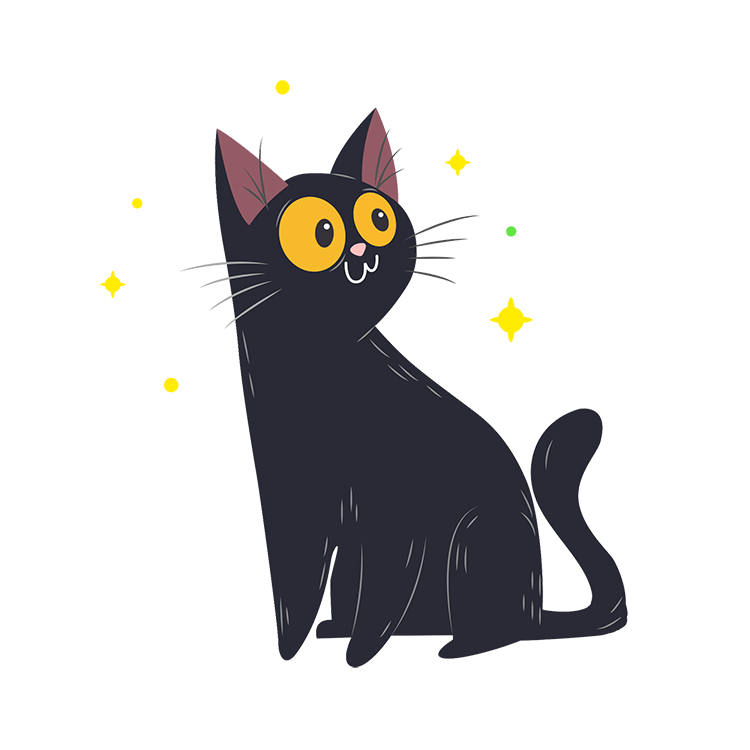
Comments 1 条评论
我是B站上那个lanmei.link站长,已经加了你友链拉,加一下我吧